Jak zaktualizować wszystkie aplikacje naraz w iOS 7 na iPadzie 2
Prawdopodobnie masz wiele aplikacji na iPadzie, ponieważ jest to jedna z najlepszych rzeczy na temat posiadania iPada lub iPhone'a. Ale te aplikacje są stale aktualizowane o ulepszenia i poprawki problemów, co oznacza, że te aktualizacje muszą być zainstalowane. Ale jeśli odłożysz instalację aktualizacji, może to prowadzić do sytuacji, w której masz dziesiątki aktualizacji aplikacji, które należy zainstalować. Przejście i ręczne zainstalowanie każdej aktualizacji może być żmudne, więc na szczęście istnieje sposób na zaktualizowanie wszystkich aplikacji jednocześnie w iOS 7 na iPadzie 2.
Czy chciałeś kupić iPada Mini, ale zniechęciła Cię wysoka cena? Apple niedawno ogłosiło nową linię iPada Minis, która obniżyła cenę w stosunku do zeszłorocznego modelu. Kliknij tutaj, aby sprawdzić ceny na starszych iPad Minis.
Dowiedz się, jak zainstalować wszystkie aktualizacje iPada naraz w iOS 7 na iPadzie 2
Pamiętaj, że spowoduje to zainstalowanie wszystkich dostępnych aktualizacji wymienionych na karcie Aktualizacje w App Store. Jeśli nie chcesz instalować określonej aktualizacji, musisz ręcznie zainstalować dostępne aktualizacje. Ale jeśli wcześniej instalowałeś wszystkie aktualizacje osobno, może to zaoszczędzić trochę czasu i wiele frustracji. Ponadto aktualizacje aplikacji mogą korzystać z dużej ilości danych. Jeśli instalujesz wiele aktualizacji, zazwyczaj dobrym pomysłem jest zrobienie tego przez połączenie Wi-Fi, aby uniknąć użycia dużej ilości danych z twojego abonamentu.
Krok 1: kliknij ikonę App Store .

Krok 2: Wybierz kartę Aktualizacje u dołu ekranu.

Krok 3: kliknij niebieski link Aktualizuj wszystko w lewym górnym rogu ekranu.
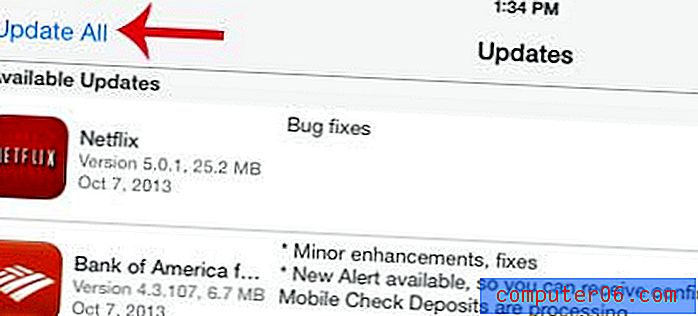
W zależności od liczby aktualizacji, które należy zainstalować, może to chwilę potrwać. Nadal możesz używać aplikacji na iPadzie, które nie są aktualizowane, ale aplikacji, na które czeka aktualizacja, nie można otworzyć, dopóki aktualizacja nie zostanie zainstalowana.
Co to za niebieska kropka obok nazwy aplikacji na ekranie głównym w iOS 7?
Czy zauważysz niebieskie kropki obok niektórych aplikacji na iPadzie lub iPhonie, ale nie wszystkie? Ta kropka oznacza, że aplikacja została niedawno zaktualizowana i nie została otwarta od czasu zainstalowania aktualizacji. Po uruchomieniu aplikacji niebieska kropka zniknie.
Czy wiesz, że Amazon zwiększył minimalną kwotę zakupu, aby zakwalifikować się do bezpłatnej, super-oszczędzającej wysyłki? Jeśli często robisz zakupy w Amazon, dobrym pomysłem może być wypróbowanie Amazon Prime jako sposobu na obniżenie kosztów wysyłki. Kliknij tutaj, aby dowiedzieć się więcej o Prime i rozpocząć bezpłatny okres próbny.
Czy lubisz korzystać z prywatnego przeglądania, ale nie wiesz, jak to zrobić w iOS 7? Przeczytaj ten artykuł, aby dowiedzieć się o prywatnym przeglądaniu w Safari w iOS 7 na iPadzie 2.



